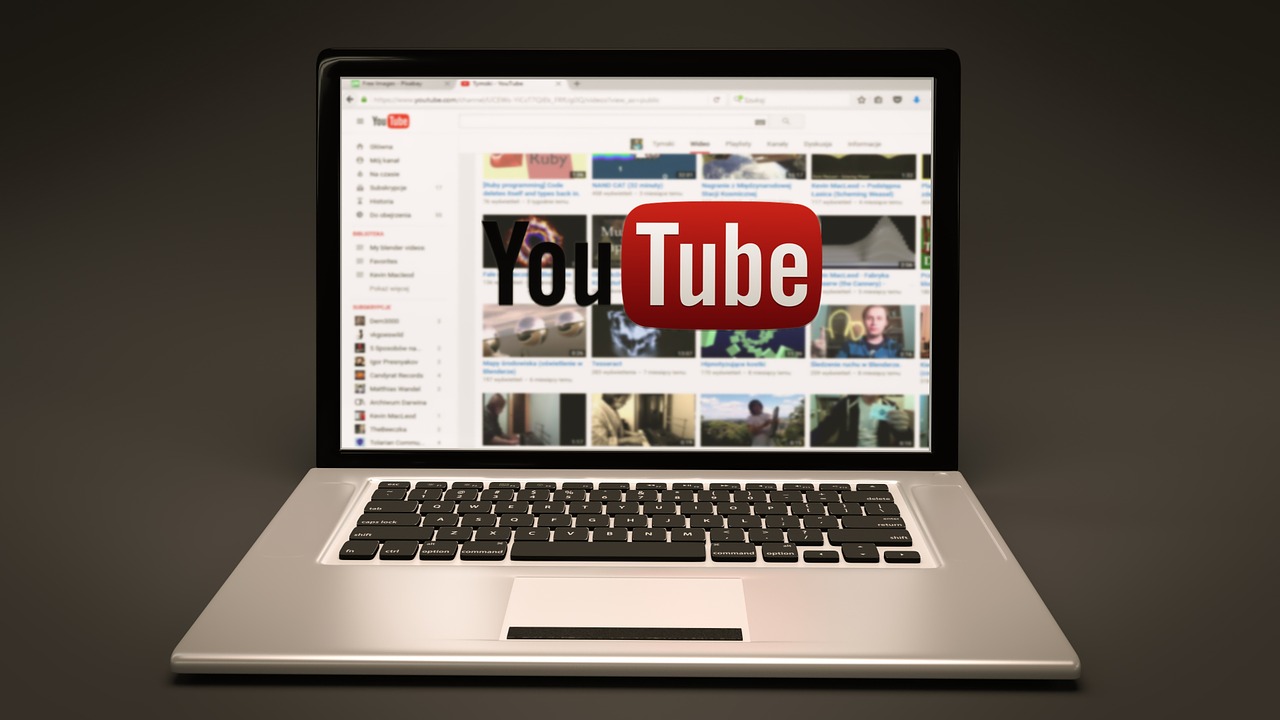Сегодня самих навыков работы с персональным компьютером откровенно недостаточно. Часто случается так, что система даёт сбой, и возникает необходимость её отладки. Речь не идёт о сложном ремонте «железа» – этим должны заниматься исключительно профессионалы. Но вот очистить свой ПК от вирусов, или уметь загрузиться из-под BIOSа – это очень полезные навыки, которые позволят вам сэкономить немалые деньги на сервисном обслуживании.
Важность диска
Очень распространённый случай: пользовательский компьютер был заражен вирусом, очистка которого штатными средствами просто невозможна.
Например, вирусы-вымогатели, работа которых имитируется под сервисное сообщение – для разблокировки компьютера вас просят уплатить некоторую сумму на виртуальный кошелек, или отправить смс.
Что делать в этом случае? Большинство пользователей не находят другого решения, как сразу переустанавливать Windows. Это, конечно, решит ситуацию, но можно обойтись и меньшей кровью: например, загрузить так называемый live-дистбирутив антивирусного ПО (Dr.Web Cure IT или Kaspersky Rescue Disc – вариантов существует много) и произвести очистку.
Но и в первом, и во втором случае, нам будет необходим автозагрузочный диск – специальным образом записанная на цифровой носитель система, которая грузиться непосредственно с него, а не с HDD. О том, как сделать загрузочный диск мы вам сегодня и расскажем.
Подготовка образа
Первое, что нам понадобиться – это образ системы в расширении .img или .iso. Если вы хотите создать установочный диск WindowsXP, либо же записать автозагрузочный дистрибутив ОС – действия для этих целей будут одинаковыми.
Работа с UltraISO
Нам понадобиться специальное ПО для работы с образами и их записью – UltraISO. Программа бесплатна, и её без труда можно скачать на официальном сайте разработчика. Установив, запускаем её. Перед нами возникнет стандартное рабочее окно: в выпадающем меню выбираем пункт «Файл», затем «Открыть». Указываем сетевой путь к самому файлу-образу, который нужно записать. В нашем случае это дистрибутив операционной системы Windows 7.
Открыв его, видим, что в рабочей области появился список файлов этого образа, а статус бар начал отображать размер этого объекта, а также количество свободного пространства. Это значит, что уже можно приступать непосредственно к процессу записи.
Нажатие кнопки F7 вызывает меню записи – здесь выбираем целевое устройство (флешка, или диск), в случае с флешкой – форматируем её, нажимаем кнопку «Запись».
Всё, процесс начался. О том, как он протекает можно узнать взглянув на логи, в которых фиксируются все текущие операции а также коды ошибок, если таковые возникнут. Пока что можете побаловать себя чашечкой кофе или чая – по завершению записи, программа выдаст соответствующее сообщение.

 Как осуществить проверку компьютера на вирусы
Как осуществить проверку компьютера на вирусы 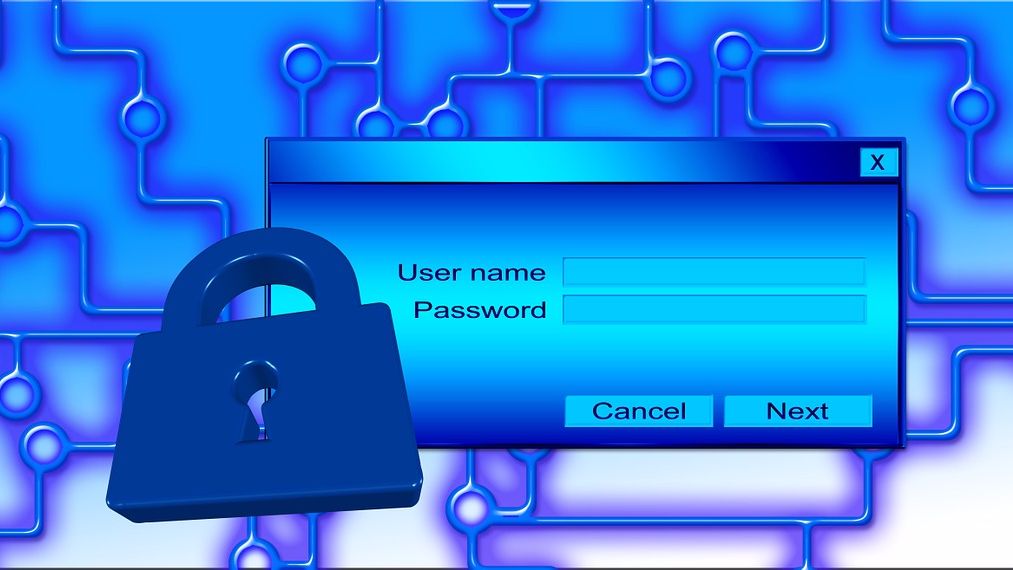 Бесплатная установка антивируса
Бесплатная установка антивируса